在 Zoom 上保存会议中的聊天内容的 2 种方法
Zoom 中的会议中聊天非常方便。无论您是要设置会议议程,还是要与会议参与者交换信息,都可以通过会议聊天来完成。您可以作为一个小组与所有会议参与者交谈或与个人进行私人聊天,当然,会议主持人没有任何限制。
但是,zoom 上的会议中聊天有一个非常有趣的功能。 Zoom 不会像普通聊天一样在应用程序中保存会议聊天。也许这可以归因于增强的安全性尝试,因为在会议期间可能会发生敏感信息的交换。不管是什么原因,最重要的是会议聊天不会自动保存在 Zoom 中。
您之前可能已经注意到“自动”这个词。它的意思正是你认为的意思。您可以手动在 Zoom 上保存会议中的聊天记录。
潜水前需要了解的一些事情
任何会议参与者都可以手动保存会议中的聊天,除非会议主持人没有禁用为参与者保存聊天的功能。并且只保存您可以看到的那些聊天记录。这意味着您只能保存您参加过的私人聊天和会议中涉及每个人的群聊。这也意味着您不必担心您的私人聊天。
会议中的聊天内容可以保存在您的计算机本地或上传到云端。您还可以为会议中的聊天启用自动保存。
笔记: 将聊天保存到云端的选项仅适用于获得许可的用户。
现在,你们都被赶上了,让我们潜入吧!
如何手动保存 Zoom 会议聊天
要在 Zoom 中保存会议聊天,请单击通话工具栏上的“聊天”图标以打开聊天屏幕。聊天窗口将出现在屏幕右侧,并显示会议聊天。

转到聊天窗口的底部,然后单击“收件人”选项所在区域右侧的“更多”选项(三个点)。

在出现的上下文菜单中,选择“保存聊天”。

默认情况下,聊天在您的计算机本地保存为文本文件。文件的默认位置是 C:\Users\[用户名}\Documents\Zoom\[包含会议名称、日期和时间的文件夹]

如何在云中保存 Zoom 会议聊天
手动保存会议聊天始终将其保存在您的计算机上。但是,如果您不想将聊天内容保存在计算机本地,则始终可以选择将其保存到 Zoom 云中。
如果您有 Pro Zoom 帐户,请打开 Zoom Web 门户并登录您的帐户。单击左侧导航菜单中的“设置”。

在设置中,转到“录制”选项卡。

向下滚动并在“云录制”部分下,选中“保存会议/网络研讨会中的聊天消息”选项以启用它。更改将自动保存。

启用此选项后,您可以将聊天保存到 Zoom Cloud。保存到云端的会议中聊天包括在您进行云端录制时发送给所有人的消息。
要在 Zoom 会议中开始云录制,请单击通话工具栏上的“录制”按钮,然后从菜单中选择“录制到云”。

停止录制后,需要几秒钟的时间进行处理,然后您就可以使用它了。要访问保存到云端的聊天,请转到 Zoom 桌面客户端上的“会议”选项卡。

即将举行的会议将开幕。改为切换到“录制”会议。您录制的所有会议都将出现。转到您要访问聊天的会议,然后单击“打开”按钮。

Zoom Web 门户将打开,所有会议录制文件将出现在那里。单击“聊天文件”以打开保存的聊天。

如何自动保存 Zoom 会议聊天
如果您经常保存会议聊天,您还可以为其启用自动保存,这样您就不必每次都手动保存聊天的麻烦。打开 Zoom Web 门户并从导航菜单转到“设置”。

此外,单击“设置”页面子导航菜单上的“会议中(基本)”。
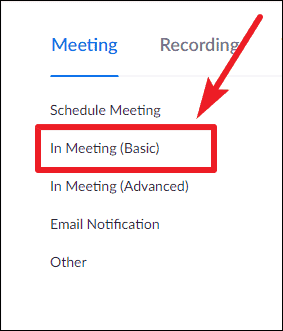
然后,启用“自动保存聊天”的开关。启用此选项后,会议聊天内容将自动保存在您的计算机上。

如果您想每次都将聊天内容保存到 Zoom 云,则需要为云启用自动录制。
在 Zoom Web 门户的设置中,转到“录制”选项卡。在录音设置中向下滚动一点以找到“自动录音”的设置。然后,打开它的开关。选择“在云端录制”选项,然后单击“保存”以更改您的设置。

现在,您的所有会议都将与会议聊天一起记录在云中。
zoom 的会议中聊天有一个古怪的功能,导致它不会自动保存在您的应用程序中。但它确实提供了配置您的帐户设置的规定,因此您可以根据需要将聊天保存到 Zoom 云或您的计算机中作为文本文件或两者兼而有之。
